|
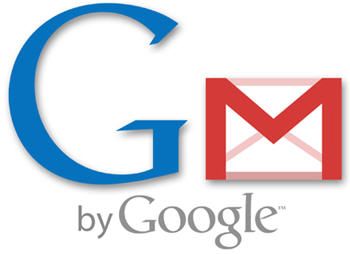
Luôn luôn thoát khỏi hộp thư
Mỗi khi hoàn thành việc sử dụng email, nhớ đóng email bằng cách nhấn vào nút “Thoát” ở trên góc phải hộp thư, đặc biệt là khi bạn sử dụng máy tính công cộng hoặc dùng chung máy tính.
Nếu bạn có máy tính cá nhân, bạn nên khóa máy tính của mình bằng việc sử dụng mật khẩu bảo vệ cho chế độ screensaver, mỗi khi bạn có việc phải ra ngoài trong chốc lát.
Nếu bạn vô tình quên “thoát” khỏi email, hãy đăng nhập lại vào email ở một máy tính khác, sau đó đóng email theo trình tự từ đầu, để chắc chắn rằng bạn đã đóng hoàn toàn các thư mục đang mở ở đâu đó.
Tránh gửi các thông tin nhạy cảm
Mỗi một bức thư điện tử được gửi đi, các thông tin chứa trong đó đã vượt khỏi tầm kiểm soát của bạn. Người nhận nó có thể gửi bức thư đó cho người khác hoặc công khai nội dung đó cho nhiều người biết.
Ngay cả khi người nhận thư là người bạn biết và hoàn toàn đáng tin, nhưng những thông tin đó sẽ bị rò rỉ nếu tài khoản của người đó bị đánh cắp hoặc máy tính của họ bị nhiễm virus.
Theo kinh nghiệm, bạn đừng bao giờ dùng email để cung cấp số tài khoản cá nhân hoặc tài khoản ngân hàng cho người khác, hãy thông báo những thông tin như vậy qua điện thoại hoặc gặp mặt trực tiếp.
Đừng bao giờ tiết lộ mật khẩu của bạn cho bất kỳ ai. Google không bao giờ gửi thư đề nghị bạn cung cấp mật khẩu hay bất kỳ thông tin cá nhân nào.
Sử dụng ‘https' chứ không phải 'http'
Mỗi lần bạn truy cập vào một trang web nào đó, máy tính của bạn cần gửi và nhận thông tin trên mạng. “https” được sử dụng để mã hóa dữ liệu truyền tải giữa máy tính và mạng Internet. Hãy gõ "https” trên thanh URL trong trình duyệt của bạn để chắc rằng việc kết nối giữa máy tính của bạn với máy của của Gmail đã được mã hóa.
Gmail sử dụng HTTPS trên trang đăng nhập vào hộp thư điện tử, vì vậy bạn có thể dùng HTTPS để bảo vệ các nội dụng chứa trong Gmail. Đôi khi HTTPS có thể làm hộp thư của bạn chạy chậm hơn, nhưng sẽ an toàn hơn cho bạn.
Bạn hãy vào phần cài đặt “Settings” và chọn “Luôn sử dụng https” trên thanh công cụ để bật chức năng này.
Cẩn trọng với các file đính kèm
Để tránh cho máy tính của bạn nhiễm virus, Gmail sẽ tự động quét các file được đính kèm trong các thư gửi tới bạn và do bạn gửi đi.
Tuy nhiên, không có một hệ thống nào toàn diện cả. Tốt hơn cả, nếu bạn nhận được một bức thư với các file đính kèm chưa được thông báo trước, đừng ngần ngại hỏi lại người gửi về tính an toàn của nó trước khi bạn quyết định mở nó ra.
Cập nhật thông tin trong tài khoản
Các thông tin được cập nhật trong tài khoản của bạn sẽ giúp ích khi bạn truy cập vào hộp thư của mình nhưng quên mất mật khẩu hoặc ngăn chặn ai đó muốn đăng nhập vào tài khoản của bạn mà chưa được phép của bạn.
Hiện nay, Gmail đã cung cấp một vài đường dẫn giúp phục hồi tài khoản của bạn. Mỗi một người khi đăng ký Gmail sẽ phải lựa chọn trả lời một câu hỏi an toàn, hãy nhớ chọn những chữ số bạn dễ nhớ nhưng khó cho người khác đoán hoặc tình cờ tìm ra. Đừng chọn những câu hỏi như “Màu sắc yêu thích của bạn là gì?” vì nó dễ làm người khác đoán được câu trả lời.
Bạn nên cung cấp địa chỉ email thứ hai hoặc số điện thoại di động của bạn để Gmail có thể gửi đến cho bạn đường dẫn, giúp bạn cài đặt lại mật khẩu khi bạn không thể truy cập được vào hộp thư của mình.
Theo TienPhong
CÁC TIN KHÁC

|